电商2033 开幕2
首先,打开素材,将素材拖至时间轴面板

第二步,单击“效果”——“视频效果”——“变换”——“裁剪”,将其拖至时间轴面板的素材上
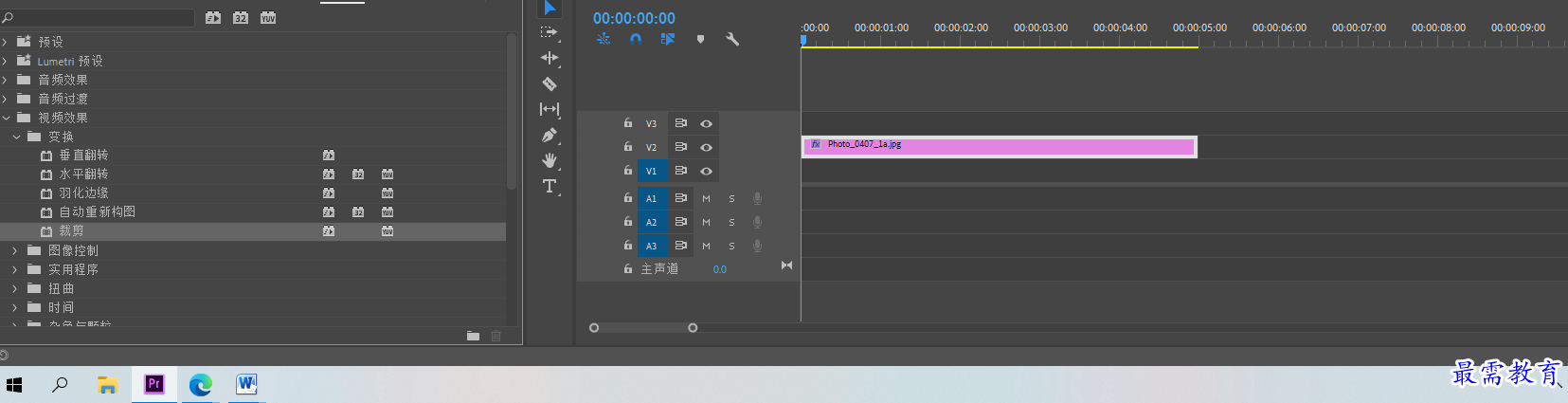
第三步,选中时间轴面板的素材,将时间线移到起始位置,点击“效果控件”——“裁剪”,在单击“顶部”和“底部”的“切换动画”,并修改这两个数值为50%,插入关键点
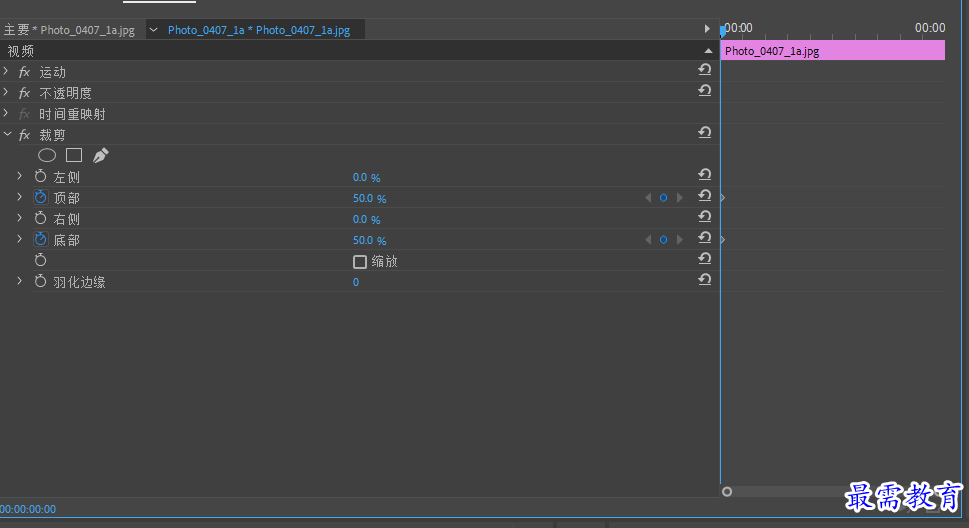
第四步,将时间线移到2秒位置,修改“顶部”和“底部”的参数为12%,并插入关键点
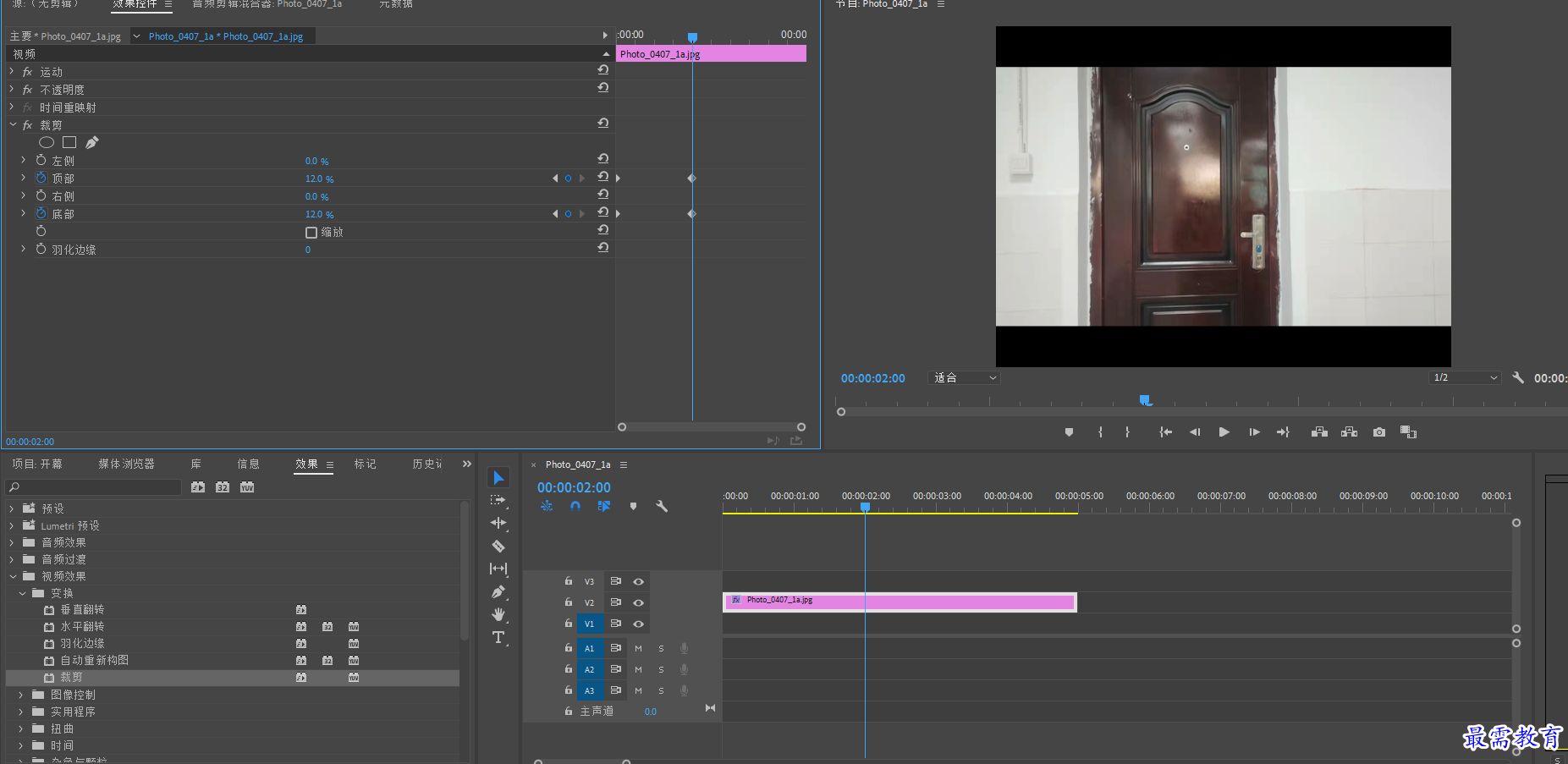
第五步,完成插入关键帧后,选择起始位置的两个关键帧,右击,选择“缓入”。选择后两个关键帧重复之前的步骤,选择“缓出”

第六步,点击“文件”_“新建”——“颜色遮罩”,第一个面板保持默认参数,点击确认;选择你想要的颜色,其余不变,点击确定

第七步,将颜色遮罩素材拖至时间轴面板,与之前的素材长短一致。
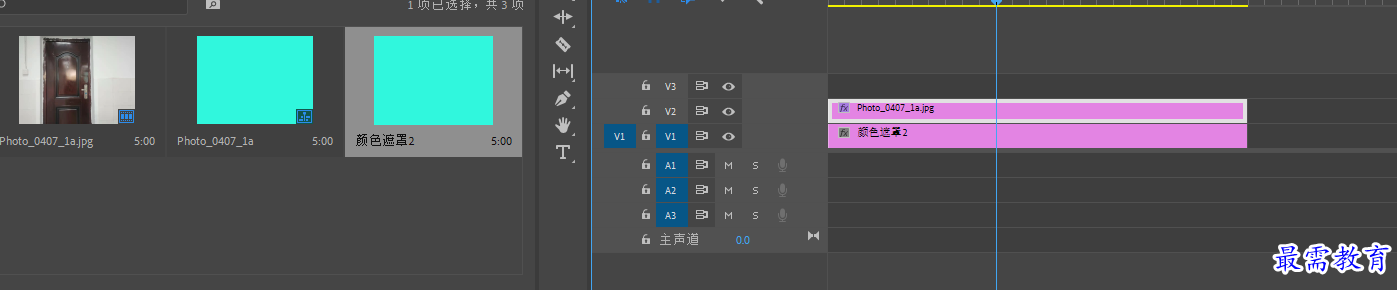
完成
继续查找其他问题的答案?
-
2021-03-1758次播放
-
2018Premiere Pro CC “运动”参数设置界面(视频讲解)
2021-03-1726次播放
-
2021-03-1712次播放
-
2021-03-1717次播放
-
2018Premiere Pro CC 设置字幕对齐方式(视频讲解)
2021-03-179次播放
-
2021-03-178次播放
-
2018Premiere Pro CC 创建垂直字幕(视频讲解)
2021-03-175次播放
-
2021-03-1710次播放
-
2018Premiere Pro CC添加“基本3D”特效(视频讲解)
2021-03-1714次播放
-
2021-03-1713次播放
 前端设计工程师——刘旭
前端设计工程师——刘旭
 湘公网安备:43011102000856号
湘公网安备:43011102000856号 

点击加载更多评论>>